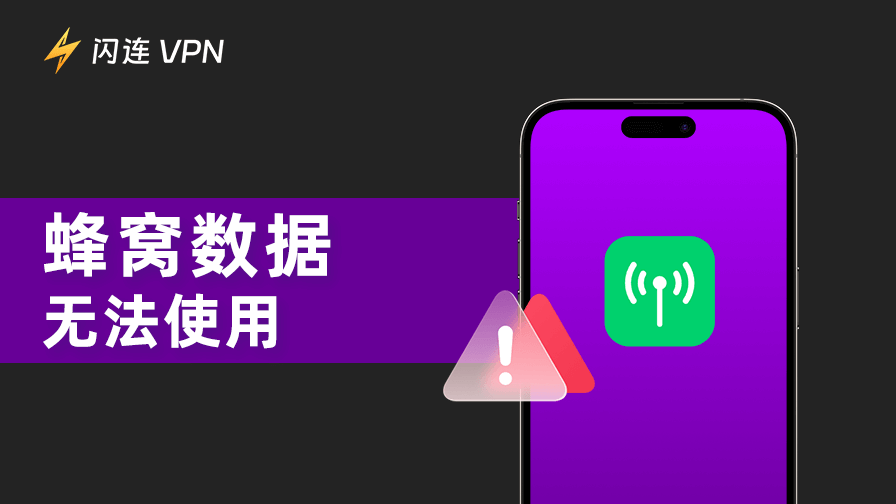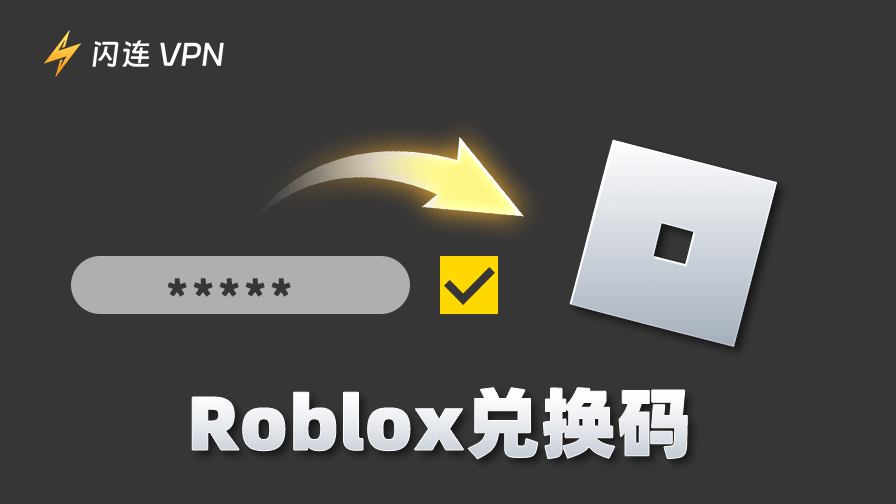有时,我们的计算机操作系统就像水管中的水流一样。如果水管被杂物堵塞,水流就可能会变小,甚至更糟。当达到极点时,它甚至还可能会爆炸。
如果计算机中有太多不需要的文件,可能会导致计算机运行缓慢甚至崩溃。因此,本文将向您展示在Windows 10系统中如何删除临时文件。
什么是临时文件?
临时文件也称为foo文件,用于临时存储数据。每次使用计算机时,Windows系统会生成各种文件。例如,Microsoft Word会生成临时文件以促进平稳运行并自动备份您的文件内容;使用Web浏览器浏览互联网时,也会创建临时的互联网文件,以便快速预加载网页。此外,当计算机启动或关闭时,Windows也会生成临时的系统文件。
临时文件是垃圾吗?并非完全是。对于这些临时文件的定义,需要分为两种。
第一种:有用的。所有这些临时文件在刚生成时都发挥着重要作用。这些临时文件通过临时存储和传输信息来处理系统设置,恢复丢失的数据,管理多个用户和暂时加速任务处理。
第二种:不必要的。当它们不再有用时,它们可以被称为垃圾文件。随着使用时间的增加,垃圾文件也会跟着累积,如果您忽略这些文件并且忘记清理,可能会占用大量磁盘空间。更严重的是您的Windows 10操作系统会运行得非常缓慢。因此,最好定期删除这垃圾文。
为什么应该删除临时文件?
我们已经了解了什么是临时文件。那么,我们为什么应该删除临时文件呢?
- 可以帮助您的计算机释放内存空间,让它运行得更快;
- 使用浏览器时,可以帮助您清楚浏览记录,进而可以保护您的隐私;
- 可以避免系统错误并增强系统的性能;
- 降低误用恶意软件的风险。
担心文件隐私?除了删除临时文件,VPN 工具也能保护你的隐私。例如,闪连VPN 通过虚拟 IP 地址隐藏你的身份,屏蔽恶意在线追踪。黑客无法追踪你的真实位置和电脑服务器。

在Windows 10/11中如何删除临时文件?
既然删除临时文件这么重要,那我们应该如何在Windows10系统中删除临时文件呢?有5种方法可以帮助我们删除临时文件。
方法1:使用 运行命令 删除本地临时文件
步骤1:按下Windows + R以打开运行命令。
步骤2:在搜索栏中输入%temp%或temp,然后按Enter。
步骤3:按下CTRL + A选择所有临时文件,然后按Delete。
方法2:使用 Prefetch 删除所有临时文件
步骤1:按下Windows + R以打开运行命令。
步骤2:在搜索栏中s输入Prefetch,然后按Enter,然后点击继续。
步骤3:按下CTRL + A选择所有临时文件,然后按Delete。
方法3:使用 系统设置 删除临时文件
步骤1:按下Windows + I 以在您的电脑上打开设置。
步骤2:选择设置>存储。
步骤3:单击Windows(C:)中的临时文件。
步骤4:选中要删除的文件,然后单击 删除文件 以清除缓存。
方法4:使用 磁盘清理工具 删除临时文件
步骤1:在电脑下方的搜索栏中输入 磁盘清理 。
步骤2:选中要删除的文件旁边的框,然后在底部单击确定。
步骤3:会弹出一个确认对话框:“确定要永久删除这些文件吗”, 单击删除文件。
方法5:使用 CMD 删除临时文件
步骤1:打开命令提示符。
步骤2:运行以下命令:del /q/f/s %TEMP%*。
最后,从回收站中删除所有文件,按下CTRL + A选择所有临时文件,然后按Delete。通过这种方式,所有临时文件将被删除。
如何删除隐藏的临时文件?
您学会了清理临时文件的5种方法吗?这些文件是我们可以直接发现的。但是,隐藏的临时文件也需要清除,因为它们也会占用您系统的大量空间。
浏览器缓存文件是隐藏的临时文件的常见示例,它很重要,但通常被忽略,应该定期清除以释放空间。
相关阅读:如何清除Google Chrome浏览器中的缓存和Cookie:分步指南
清除浏览器缓存可以通过释放存储空间来提高系统性能和浏览速度。缓存数据包括存储在系统文件夹中的网站信息和浏览历史。以下是删除它们的方法。
从Windows 10中删除浏览器缓存:
步骤1:打开Google并在您的电脑上选择设置>隐私和安全性。
步骤2:选择清除浏览数据。
步骤3:根据您的需求选择需要删除的文件,并单击清除数据以删除缓存。
常见问题 – 如何删除临时文件
Q1. 删除临时文件是否安全?
删除不需要的临时文是安全的。大多数临时文件应该已经自动删除了。如果您停止使用这些文件后,您的计算机仍然有临时文件,您应该使用%temp%运行命令、磁盘清理、Windows设置或清除浏览器缓存来删除它们。
Q2. 为什么磁盘清理可能无法删除文件?
如果这些文件被操作系统或某些程序使用,某些临时文件可能无法删除。您可以关闭正在使用的程序并尝试重启计算机来解决这个问题。
磁盘清理可能无法删除文件的原因可能是:
- 未给予磁盘清理管理员限制权限;
- 该文件已损坏;
- 被第三方应用程序中断。
总结
如果您经常为您的计算机清理不必要的临时文件,那么您的计算机就会更加高效地为您工作。以上,我们给您介绍了在Windows 10。11中如何删除临时文件的6种方法,包括如何删除可见的临时文件和隐藏的临时文件。希望对您有所帮助!